Cómo transferir suscripciones de YouTube de una cuenta a otra
Si se ha suscrito a muchos canales de YouTube y ahora desea transferir sus suscripciones(transfer your YouTube subscriptions) de YouTube de una cuenta a otra cuenta de YouTube , puede seguir este tutorial. No es necesario abrir un canal a la vez y suscribirse a él desde su nueva cuenta cuando puede usar esta herramienta web gratuita para hacerlo de inmediato.
YouTube es el sitio web de transmisión de videos más grande, y no hay duda al respecto. Puedes encontrar cualquier video en YouTube , y es por eso que este sitio web es tan popular. Puede suscribirse a cualquier canal de YouTube y recibir una notificación cuando ese canal suba videos.
Supongamos que se ha suscrito a cincuenta canales de YouTube desde su cuenta de (YouTube)Gmail y ahora desea mover todas las suscripciones a una nueva cuenta de Gmail . Hay dos métodos para hacerlo.
Primero, puede abrir cada canal de YouTube desde su nueva cuenta y presionar el botón 'Suscribirse' manualmente.
En segundo lugar, puede usar esta herramienta gratuita de importación de suscripciones de YouTube de Evan Reilly(Evan Reilly YouTube Subscriptions Importer) para suscribirse a todos los canales a la vez desde su nueva cuenta. Si el segundo método te parece interesante y quieres usar esta herramienta, esto es lo que puedes hacer.
NOTA(NOTE) : dado que la herramienta de código abierto requiere que comparta sus credenciales, le recomendamos que use su discreción.
Transferir suscripciones de YouTube de una cuenta a otra
Hay dos métodos para transferir todas las suscripciones de YouTube de una cuenta nueva a otra a la vez:
- Exportar suscripciones desde la cuenta anterior
- Utilice la herramienta Importador de suscripciones de YouTube de Evan Reilly(Use Evan Reilly YouTube Subscriptions Importer) para importar la lista.
Para comenzar, debe exportar la lista de suscripciones de su cuenta anterior. Para eso, visite esta página(visit this page) e ingrese las credenciales de su antigua cuenta de YouTube para administrar las suscripciones. Después de iniciar sesión, desplácese hacia abajo hasta la parte inferior de la página hasta que obtenga una opción llamada Exportar suscripciones(Export subscriptions) .

Haga clic(Click) en este botón para descargar el archivo .xml que contiene la lista de canales de YouTube suscritos.(YouTube)
Importador de suscripciones de YouTube
Esta herramienta te permitirá importar todas las suscripciones de YouTube a tu nueva cuenta a la vez.(YouTube)
Para comenzar con esta herramienta, haga clic en el botón Elegir archivo(Choose File ) , seleccione el archivo XML descargado y haga clic en el botón Importar(Import ) .
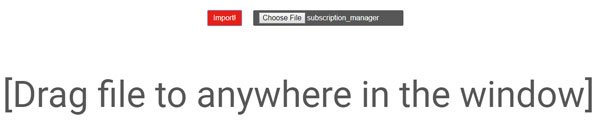
Ahora, debe ingresar las credenciales de su nueva cuenta de YouTube , donde desea importar la lista de canales. Después de permitir que esta herramienta administre su cuenta de YouTube , finalizará el proceso de importación.
Después de eso, podrá administrar su lista desde la nueva cuenta de YouTube . Sin embargo, si no se importa después de permitirle acceder a su cuenta de YouTube , debe hacer clic en el botón Importar(Import ) una vez más.
Ahora, debería encontrar la lista de todos los canales suscritos en su pantalla. Después de hacer eso, si desea revocar el acceso de esta aplicación web a su cuenta de YouTube , puede hacer clic en el botón Revocar acceso(Revoke access ) que debería estar visible en la esquina inferior izquierda de su pantalla.
El Importador de suscripciones de YouTube de Evan Reilly(Evan Reilly YouTube Subscriptions Importer) es una herramienta de código abierto y puede find the source code on github.com/evanreilly/youtube-subscriptions-importer . Después de descargar el archivo .xml, debe visitar un sitio web mencionado allí en su página de Github .
¿Cómo transferir un canal de YouTube a otra cuenta?
Puede agregar la identificación de correo electrónico de otra cuenta en la interfaz de administración del canal de YouTube y convertirla en administrador o propietario. Una vez hecho esto, la nueva cuenta de administrador puede eliminar su cuenta y hará que el canal sea suyo. Sin embargo, deberá desconectar cualquier servicio conectado, como Adsense , el propietario anterior.
¿Cómo recuperar videos eliminados de YouTube(YouTube Videos) ?
La única forma es conectarse con el Soporte de YouTube(YouTube Support) y completar un formulario largo. Deberá proporcionar la URL de cada video junto con algunos detalles más para recuperarlo. El proceso puede llevar tiempo y debe actuar con rapidez para que no se elimine del servidor de forma permanente. Por lo general, cuando elimina un video, se envía para su procesamiento y hay una pequeña brecha entre ellos.
Related posts
Cómo fusionar múltiples listas de reproducción en Spotify and YouTube Music
Cómo usar el YouTube Analytics para verificar el rendimiento del canal
Best YouTube alternativas para los creadores
Cómo descubrir nuevos canales de YouTube
500 Internal Server Error en YouTube explicado
Cómo subir o Delete Videos en YouTube
Fix No sound en YouTube en Firefox con SoundFixer
Cómo detener a YouTube de recomendar videos
Cómo averiguar si su video para YouTube está con derechos de autor
Cómo cambiar el nombre YouTube channel
YouTube no se conecta a AdSense; Error AS-08, AS-10 OR 500
Improve YouTube Streaming & Experience con estas extensiones Browser
Best YouTube Extensiones para Google Chrome para mejorar la experiencia
Audio Renderer Error: Fix 'Por favor, reinicie su computadora' YouTube
Cómo hacer una lista de reproducción en el YouTube con cualquier video, sin iniciar sesión
Cómo cambiar YouTube Channel URL
Top 5 YouTube GreaseMonkey Scripts
Cómo descargar gratis Music de YouTube Audio Library
Cómo bloquear un Video o A Channel en YouTube Kids
Cómo detener o eliminar Recommended videos en YouTube
